Página inicial > Digitalizar > Digitalizar usando os botões do seu equipamento Brother > Salvar dados digitalizados como um anexo de e-mail
Salvar dados digitalizados como um anexo de e-mail
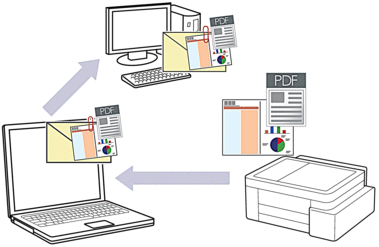
Para digitalizar a partir de seu equipamento:
Você deve selecionar seu equipamento usando o Brother iPrint&Scan.
Use o Brother iPrint&Scan para alterar as configurações de digitalização, como tipo de arquivo e local de armazenamento do arquivo.
Mais informações

 Informações relacionadas: Alterar as configurações do botão de digitalização do Brother iPrint&Scan
Informações relacionadas: Alterar as configurações do botão de digitalização do Brother iPrint&Scan Para digitalizar a partir de seu computador:

 Informações relacionadas: Digitalizar usando o aplicativo Brother iPrint&Scan (Windows/ Mac)
Informações relacionadas: Digitalizar usando o aplicativo Brother iPrint&Scan (Windows/ Mac)
Para Mac:
O Brother iPrint&Scan está disponível apenas para DCP-T430W/DCP-T435W/DCP-T436W.
Para utilizar este recurso com o botão Digitalizar do seu equipamento, certifique-se de selecionar um destes aplicativos no Brother iPrint&Scan:
- Windows: Microsoft Outlook
- Mac: Apple Mail
Para outros aplicativos e serviços de Webmail, use o recurso Digitalizar para imagem ou Digitalizar para arquivo para digitalizar um documento e, em seguida, anexe o arquivo digitalizado a uma mensagem de e-mail.
- Inicie o aplicativo Brother iPrint&Scan.
- Windows
Clique duas vezes no ícone
 (Brother iPrint&Scan).
(Brother iPrint&Scan). - Mac
Na barra de menus Finder, clique em e depois clique duas vezes no ícone iPrint&Scan.
A tela do aplicativo Brother iPrint&Scan aparece. - Clique em Configurações de Digitalização do Equipamento.
- Clique em E-mail.
- Defina as configurações de digitalização e depois clique em OK.
- Execute um dos procedimentos a seguir:
- Windows
Clique em Fechar.
- Mac
Clique em OK.
- Pressione os botões Cópia Preto e Cópia Colorida simultaneamente.



